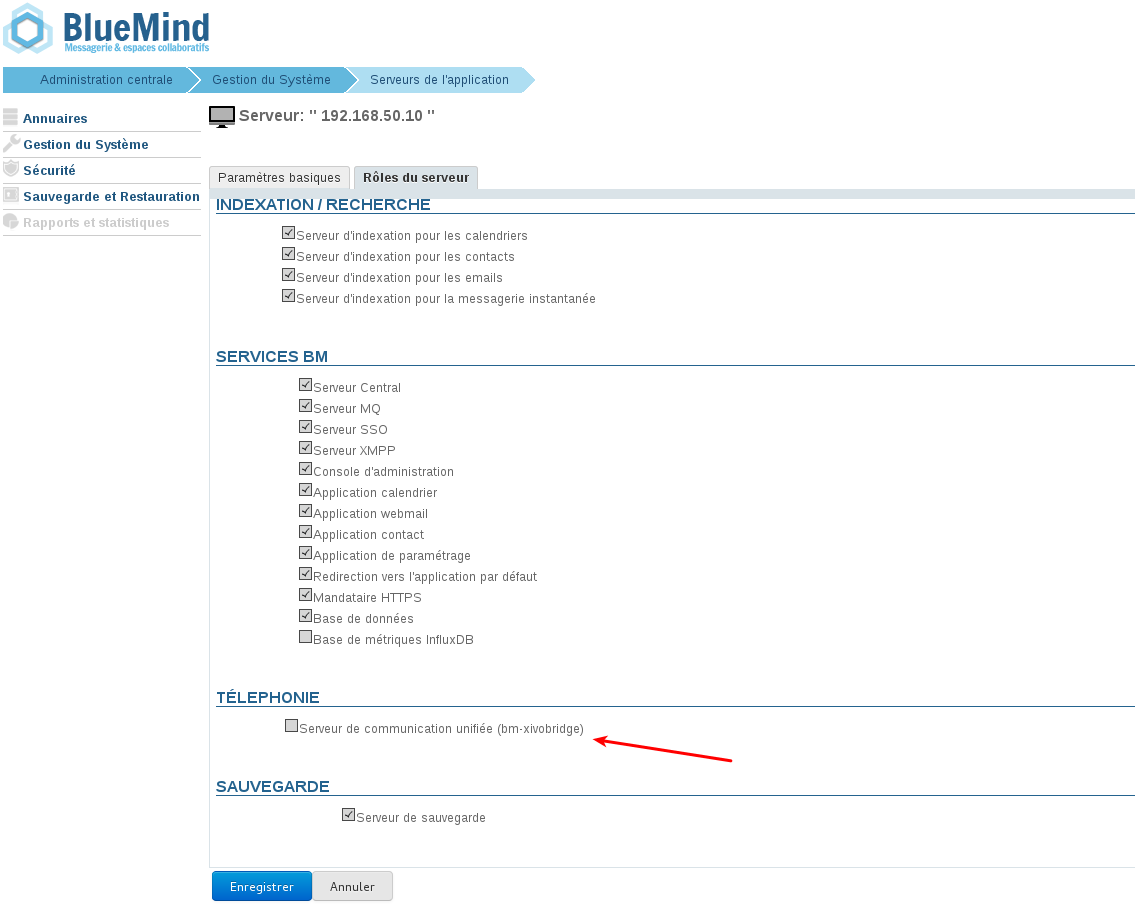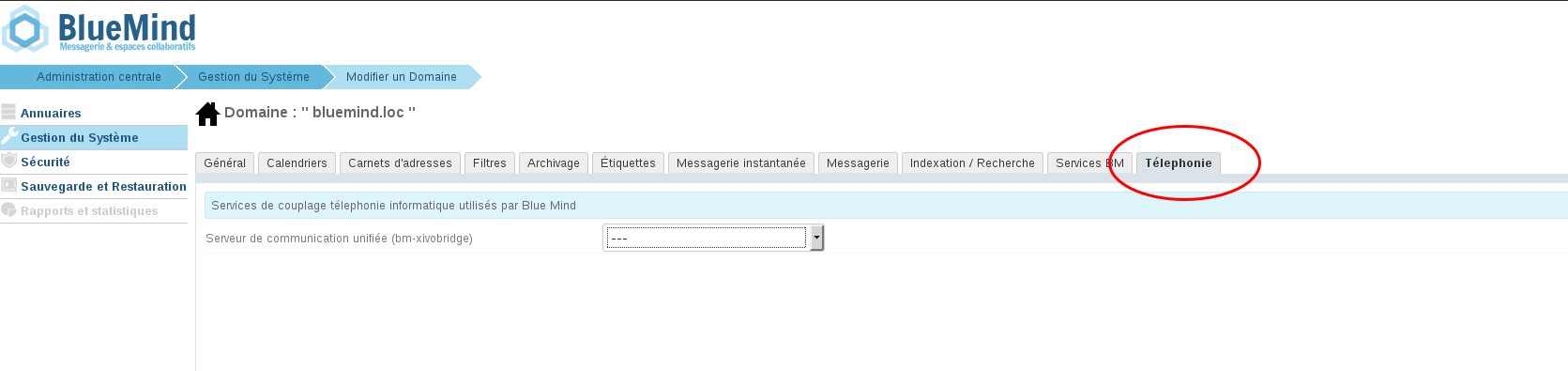Historique de la page
| Sv translation | ||||||||||||||||||||
|---|---|---|---|---|---|---|---|---|---|---|---|---|---|---|---|---|---|---|---|---|
| ||||||||||||||||||||
Configuration de Xivo
Installation du plugin Xivo pour BlueMindPrérequisLe service XUC doit être installé côté Avencall et joignable sur le port 8090. Contenu du Créer le fichier
Procédure
Configuration dans BlueMindAjout du rôle de serveur CTI
Configuration du domaineToujours connecté en tant qu'administrateur global admin0 :
Test de fonctionnementOn peut tester le bon fonctionnement en simulant un événement XIVO via CURL :
avec :
Les statuts supportés sont :
Utilisation et intégrationPour en savoir plus sur l'utilisation et l'intégration de la téléphonie au sein de BlueMind, consultez les pages dédiées du guide de l'utilisateur : |
...